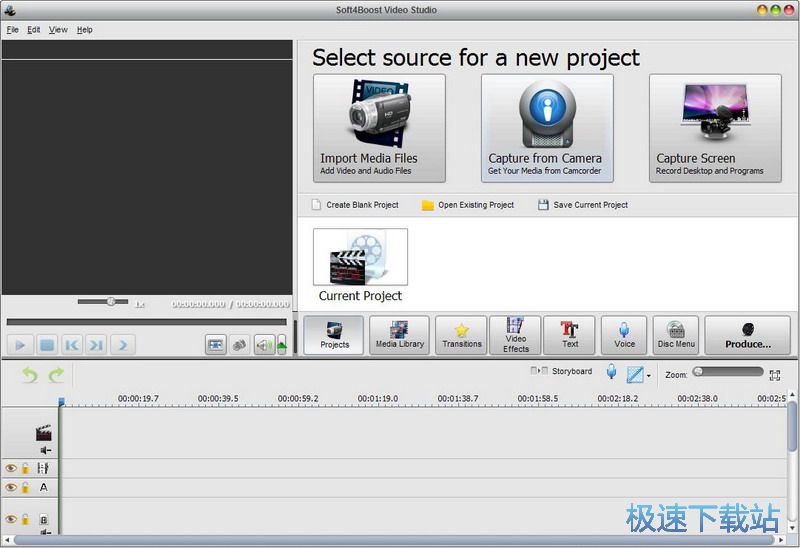向MP4视频添加背景音乐教程
时间:2018-08-31 15:14:45 作者:Joe 浏览量:173
Soft4Boost Video Studio是一款好用的电脑视频编辑工具。使用Soft4Boost Video Studio可以向视频中添加背景音乐;
- 进入下载

- Soft4Boost Video Studio 4.3.9.145 官方...
大小:115.33 MB
日期:2019/2/16 14:00:56
环境:WinXP, Win7, Win8, Win10, WinAll
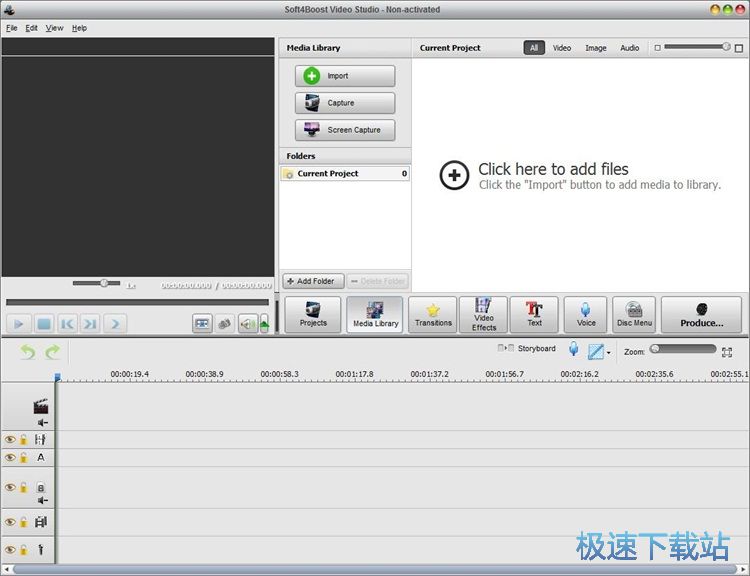
极速小编就给大家演示一下怎么使用Soft4Boost Video Studio给视频添加背景音乐吧。点击Soft4Boost Video Studio主界面中的import按钮,打开文件浏览窗口,选择视频;
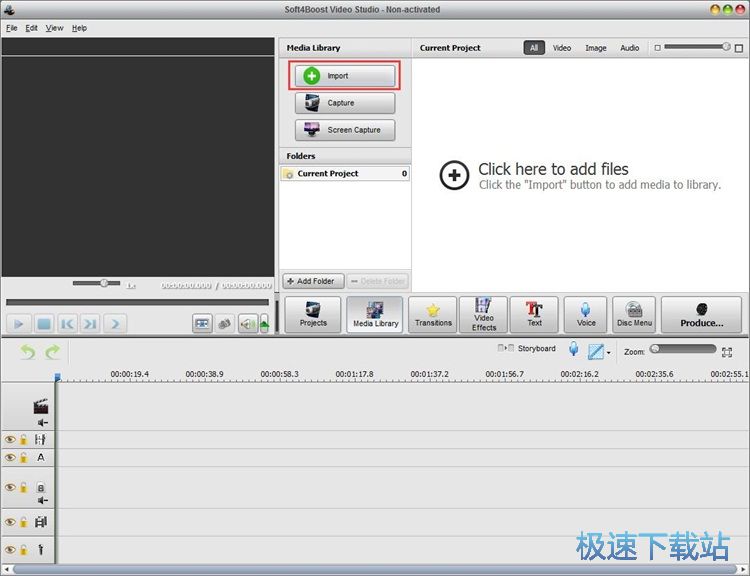
在文件浏览窗口中,根据MP4视频的存放路径,找到文件夹中的想要添加背景音乐的视频。选中MP4视频后点击打开,将视频导入到Soft4Boost Video Studio的素材库中;
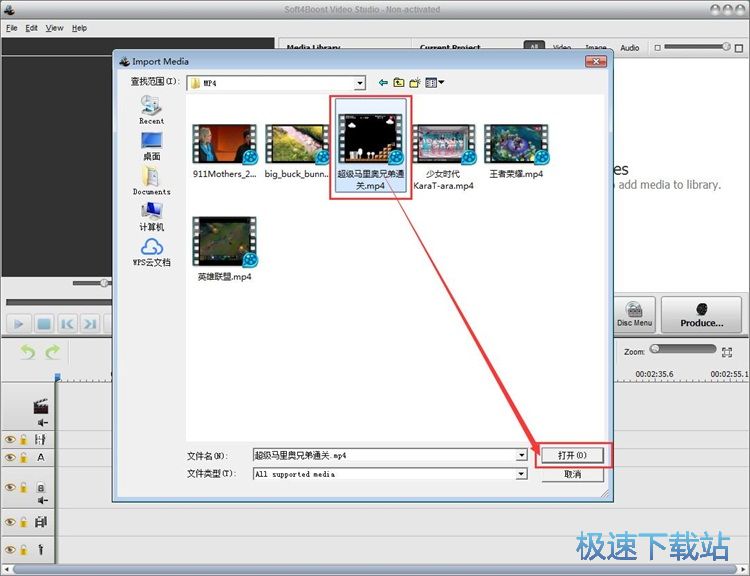
接下来我们就可以将音乐添加到Soft4Boost Video Studio中。同样点击import按钮,打开文件夹浏览窗口。根据音乐文件的存放路径,找到想要用作视频背景音乐的音乐文件,选中音乐后点击打开,将音乐导入到Soft4Boost Video Studio中;
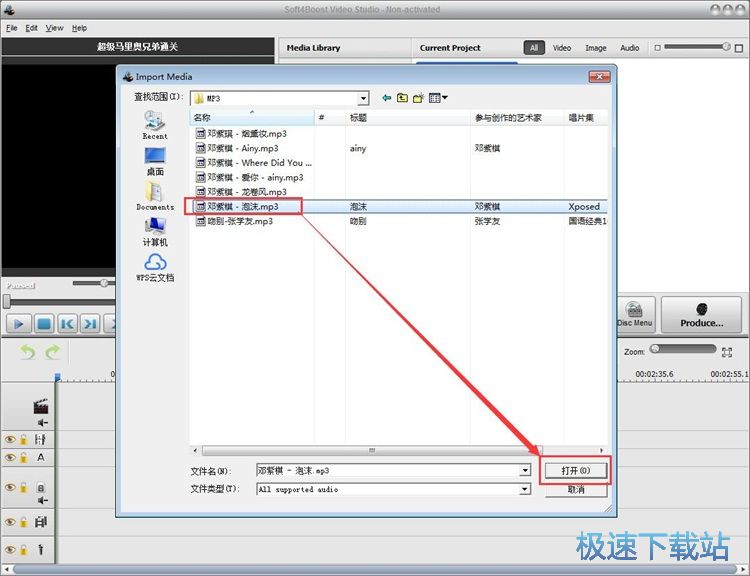
MP4视频和MP3音乐都成功导入到Soft4Boost Video Studio中。我们现在可以在软件的多媒体素材库中看到刚刚选择的视频和音频文件;
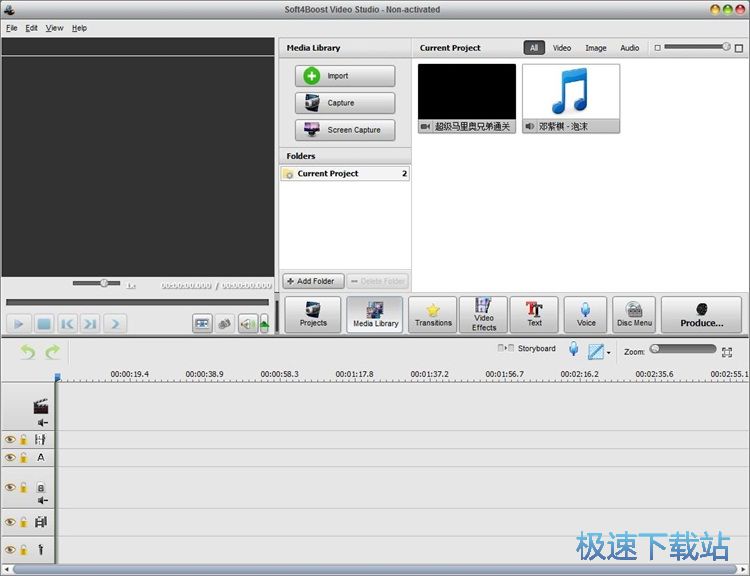
接下来我们就可以开始对视频文件进行编辑,添加背景音乐了。选中素材库中的视频文件,将视频拖拽到Soft4Boost Video Studio的视频编辑区域中;
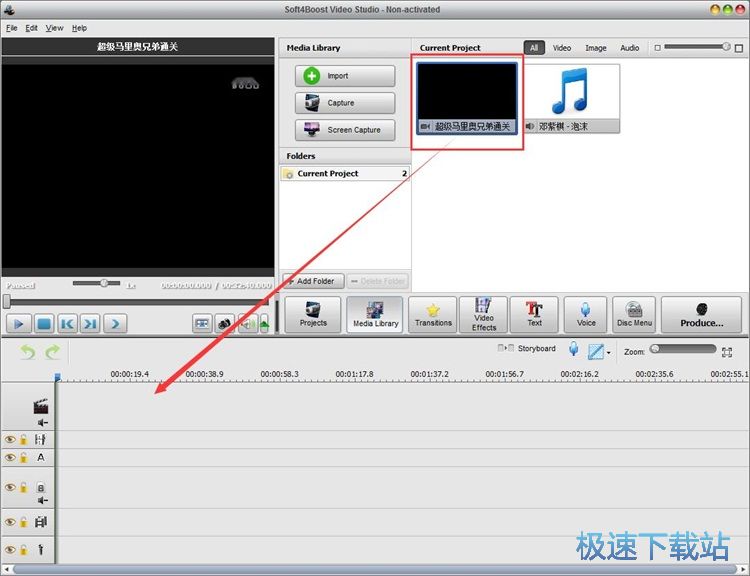
视频成功添加到视频编辑区域中,这时候Soft4Boost Video Studio会将视频显示在编辑区域中的时间轴上。我们需要对音频进行同样的操作,将音频添加到编辑区域中;
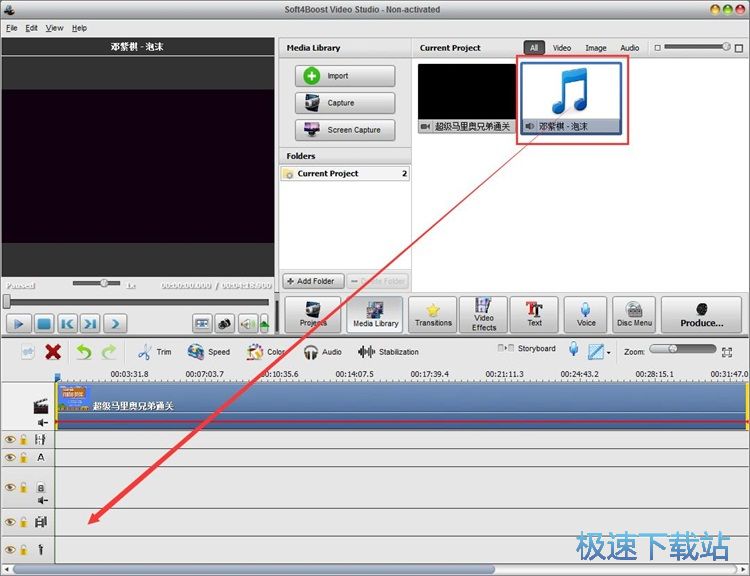
音频成功添加到Soft4Boost Video Studio视频编辑区域中。我们现在可以看到目前音频只有3分钟,但是视频有30多分钟。要怎样才能让整个视频都有背景音乐呢?我们点击音乐的时间长度右边的黄色区域,然后向右拖动,就可以实现重复播放音频文件;
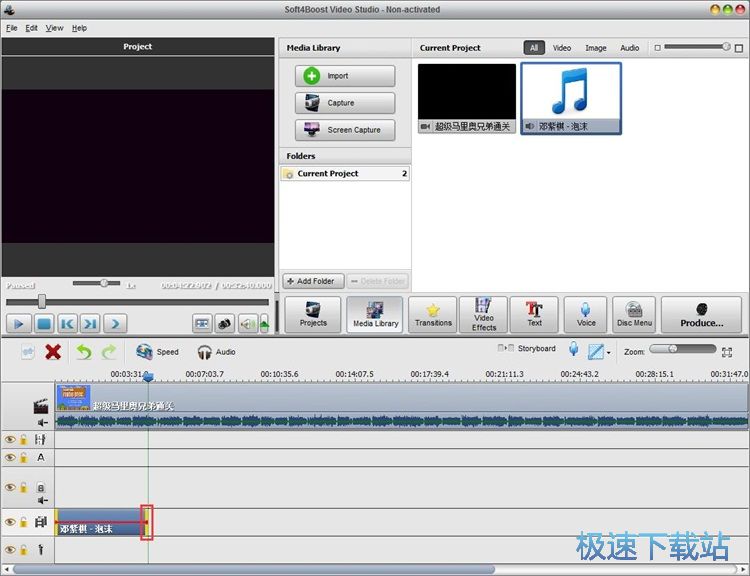
成功设置音频重复播放,这样我们就可以保证整个视频都会有背景音乐了;
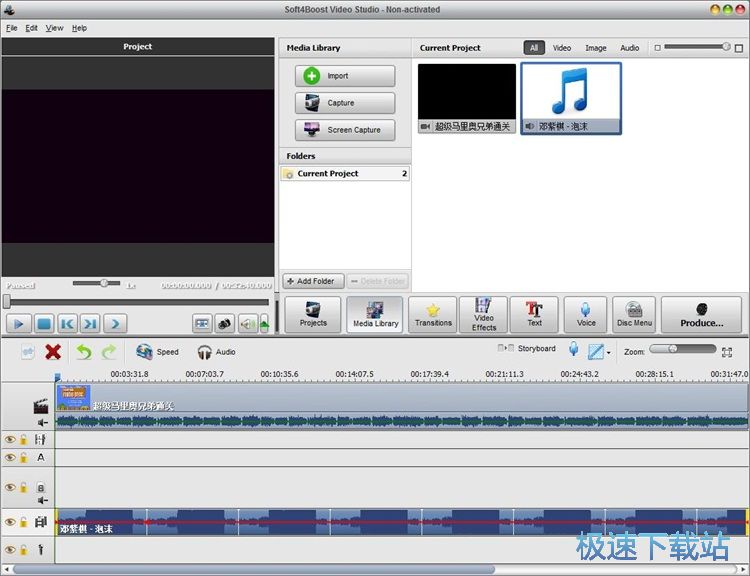
点击Soft4Boost Video Studio主界面左上角的file,点击file菜单中的Save Project保存项目,就可以将添加背景音乐的视频保存到本地文件夹中;
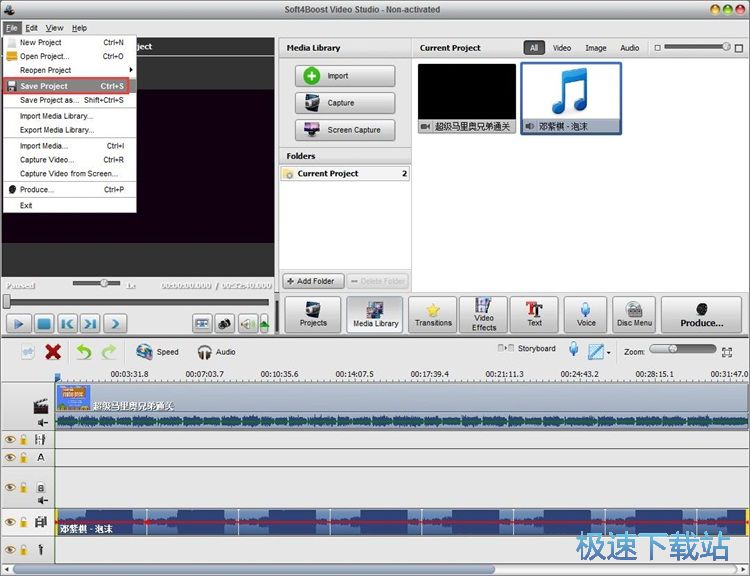
在视频另存为窗口中,打开想要保存视频文件的文件夹,就可以指定视频保存路径。还需要对视频文件进行命名。明明完成后点击保存,就可以完成视频保存操作;
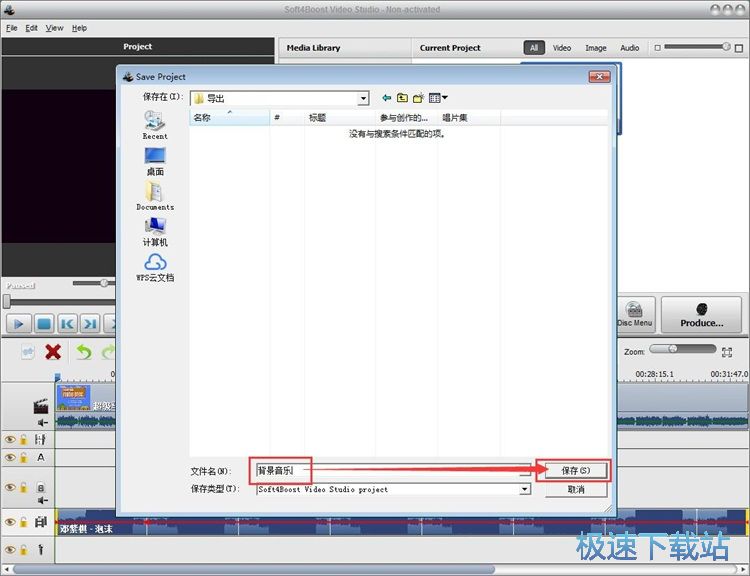
这时候我们打开刚刚选择的视频输出路径文件夹,就可以看到使用Soft4Boost Video Studio添加背景音乐后输出到文件夹中的VSP格式的视频文件。
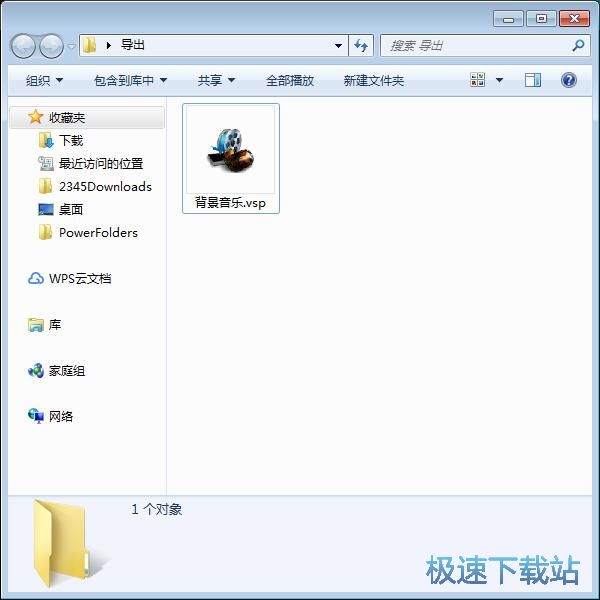
Soft4Boost Video Studio的使用方法就讲解到这里,希望对你们有帮助,感谢你对极速下载站的支持!
Soft4Boost Video Studio 4.3.9.145 官方版
- 软件性质:国产软件
- 授权方式:免费版
- 软件语言:简体中文
- 软件大小:118094 KB
- 下载次数:201 次
- 更新时间:2019/3/30 21:20:59
- 运行平台:WinAll...
- 软件描述:Soft4Boost Video Studio是一款国外专业的视频编辑处理软件,... [立即下载]
相关资讯
相关软件
- 怎么将网易云音乐缓存转换为MP3文件?
- 比特精灵下载BT种子BT电影教程
- 土豆聊天软件Potato Chat中文设置教程
- 怎么注册Potato Chat?土豆聊天注册账号教程...
- 浮云音频降噪软件对MP3降噪处理教程
- 英雄联盟官方助手登陆失败问题解决方法
- 蜜蜂剪辑添加视频特效教程
- 比特彗星下载BT种子电影教程
- 好图看看安装与卸载
- 豪迪QQ群发器发送好友使用方法介绍
- 生意专家教你如何做好短信营销
- 怎么使用有道云笔记APP收藏网页链接?
- 怎么在有道云笔记APP中添加文字笔记
- 怎么移除手机QQ导航栏中的QQ看点按钮?
- 怎么对PDF文档添加文字水印和图片水印?
- 批量向视频添加文字水印和图片水印教程
- APE Player播放APE音乐和转换格式教程
- 360桌面助手整理桌面图标及添加待办事项教程...
- Clavier Plus设置微信电脑版快捷键教程
- 易达精细进销存新增销售记录和商品信息教程...